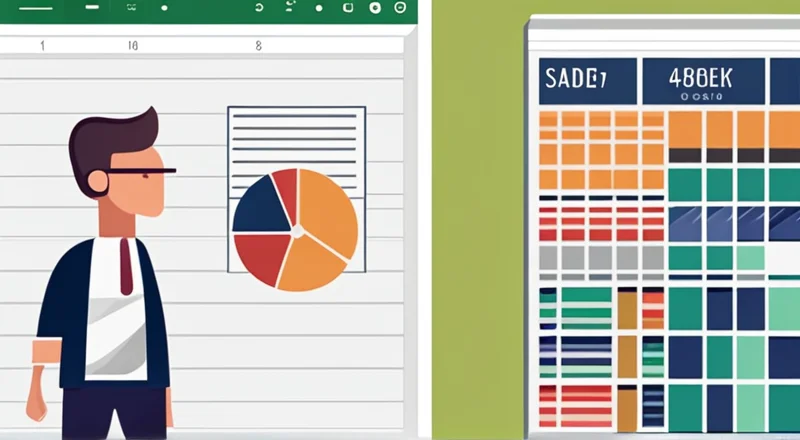在当今快节奏的商业环境中,有效地管理库存和销售至关重要。为了确保业务运营顺畅并减少库存成本,许多企业选择使用Excel来记录和管理进销存数据。本文将详细介绍如何使用Excel来记录进销存,提供实用的操作步骤和技巧。
为什么选择Excel管理进销存
使用Excel进行进销存管理有许多优势:
- 灵活的数据处理: Excel提供了强大的数据分析功能,能够轻松处理大量数据。
- 易于上手: 对于大多数用户来说,Excel界面直观易懂,无需专业的技术背景即可上手。
- 成本低廉: 相比专业的库存管理系统,Excel几乎不需要额外的软件成本。
- 定制化: 用户可以根据自身需求自定义表格结构,满足不同企业的特定需求。
进销存的基本概念
在开始使用Excel之前,我们首先需要了解进销存的一些基本概念:
- 进货(进货记录): 记录从供应商处购买的商品信息。
- 销售(销售记录): 记录销售给客户的商品信息。
- 库存(库存记录): 实时记录现有库存数量和价值。
创建进销存模板
创建一个完整的进销存模板通常包括以下表格:
- 进货表: 记录每次进货的详细信息。
- 销售表: 记录每次销售的详细信息。
- 库存表: 根据进货和销售信息更新库存情况。
- 总览表: 综合显示进货、销售和库存的情况。
进货表
进货表应该包含以下列:
- 日期
- 供应商名称
- 产品编号
- 产品名称
- 规格
- 单位
- 数量
- 单价
- 金额
- 备注
为了简化操作,可以设置自动计算金额的公式,例如在“金额”列中使用 =数量*单价。
销售表
销售表应该包含以下列:
- 日期
- 客户名称
- 产品编号
- 产品名称
- 规格
- 单位
- 数量
- 单价
- 金额
- 备注
同样地,在“金额”列中使用 =数量*单价 的公式。
库存表
库存表主要用来实时反映库存状况。可以通过公式自动计算库存数量:
在“库存数量”列中,可以使用 =SUM(进货数量)-SUM(销售数量) 的公式。
总览表
总览表用于汇总所有数据,便于快速查看:
- 进货总额
- 销售总额
- 当前库存数量
- 当前库存价值
- 库存周转率
- 库存周转天数
这些数据可以通过公式自动计算得出。
使用Excel记录进销存数据
进货记录
进货记录的输入步骤如下:
- 打开Excel,创建一个新的工作簿。
- 在第一个工作表中创建进货表,并按上述要求填充列名。
- 录入进货信息,如日期、供应商名称等。
- 根据实际进货数量和单价计算金额,并填写到对应单元格。
- 保存工作簿。
销售记录
销售记录的输入步骤如下:
- 在第二个工作表中创建销售表,并按上述要求填充列名。
- 录入销售信息,如日期、客户名称等。
- 根据实际销售数量和单价计算金额,并填写到对应单元格。
- 保存工作簿。
库存记录
库存记录的更新步骤如下:
- 在第三个工作表中创建库存表,并按上述要求填充列名。
- 使用公式自动计算库存数量。
- 定期更新库存表中的数据,保持数据的准确性和时效性。
- 保存工作簿。
利用公式和函数提高效率
为了提高记录和管理进销存数据的效率,可以充分利用Excel中的公式和函数。
自动计算进货金额
在“进货表”的“金额”列中使用公式 =数量*单价,自动计算进货金额。
自动计算销售金额
在“销售表”的“金额”列中使用公式 =数量*单价,自动计算销售金额。
自动计算库存数量
在“库存表”的“库存数量”列中使用公式 =SUM(进货数量)-SUM(销售数量),自动计算库存数量。
自动计算库存价值
在“库存表”的“库存价值”列中使用公式 =库存数量*平均单价,自动计算库存价值。
其他常用公式
以下是一些常用的公式:
- 进货总额: 在“总览表”中使用公式
=SUM(进货表!金额)。 - 销售总额: 在“总览表”中使用公式
=SUM(销售表!金额)。 - 库存周转率: 在“总览表”中使用公式
=销售总额/平均库存价值。 - 库存周转天数: 在“总览表”中使用公式
=365/库存周转率。
进销存数据的图表分析
通过图表可以更直观地展示进销存数据的趋势和变化。
进货趋势图
在“进货表”中,可以创建一个柱状图来展示每月或每季度的进货数量和金额。
销售趋势图
在“销售表”中,可以创建一个柱状图来展示每月或每季度的销售数量和金额。
库存趋势图
在“库存表”中,可以创建一个折线图来展示库存数量的变化趋势。
进销存数据的备份与恢复
为了避免数据丢失,建议定期备份Excel文件。具体步骤如下:
- 打开Excel文件。
- 点击左上角的“文件”菜单。
- 选择“另存为”,并将文件保存到备份目录。
- 设置定期备份计划。
- 在发生数据丢失时,可以从备份文件中恢复数据。
进销存数据的安全性与权限控制
为了保证进销存数据的安全,可以采取以下措施:
- 密码保护: 设置工作簿和工作表的密码,防止未经授权的访问。
- 权限控制: 使用Excel的共享工作簿功能,限制编辑权限。
- 备份策略: 定期备份文件,确保数据安全。
使用Excel进行进销存管理的最佳实践
为了最大化利用Excel进行进销存管理,以下是一些最佳实践:
- 保持数据的一致性: 确保所有数据都遵循一致的标准和格式。
- 定期更新: 定期检查和更新数据,避免错误信息影响决策。
- 培训员工: 对员工进行必要的Excel技能培训,提升工作效率。
- 利用外部工具: 可以考虑使用插件或外部工具来增强Excel的功能。
- 数据分析: 利用Excel强大的数据分析功能,进行趋势分析和预测。
- 文档化流程: 将操作流程和数据维护流程文档化,便于新员工上手。
总结
使用Excel记录和管理进销存数据是一项非常实用的技能。通过创建合适的模板、利用公式和函数提高效率、定期备份数据以及实施安全措施,可以有效管理和监控进销存状况。希望本文提供的指南能帮助你更好地利用Excel进行进销存管理。